wps打开word文档发现表格出现错位的解决教程
时间:2023-03-22 10:44:50作者:极光下载站人气:279
wps软件作为一款热门的办公软件,给用户带来了许多的好处,在这款办公软件用户不仅可以享受到强大功能带来的便利,还可以拥有不同种类的文件编辑权利,给用户带来了许多的便利,当用户在wps软件中打开word文档时,有时会发现其中的表格出现错位的情况,这个时候就需要用户根据错乱的情况,在软件中利用表格工具的自动调整功能来解决,用户可以使用其中的平均分布各行、平均分布各列等选项来解决问题,具体的操作过程是怎样的呢,相信不少的用户也很好奇,那么接下来就让小编来向大家分享一下这个问题详细的操作过程吧,感兴趣的用户也可以来看看,以备不时之需。
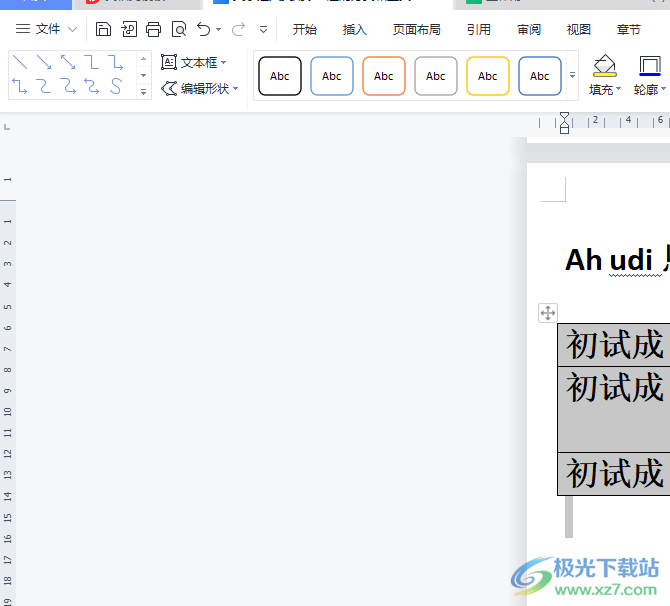
方法步骤
1.用户在电脑桌面上双击打开wps软件,接着在首页上打开word文档,进入到编辑页面上
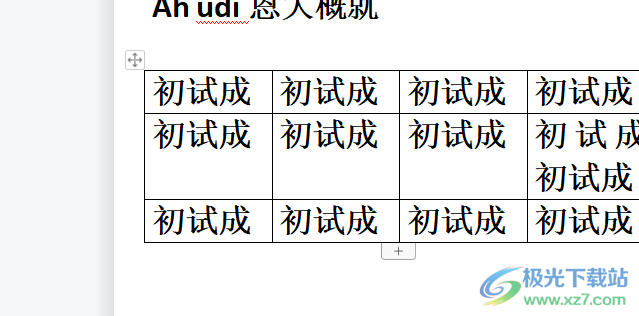
2.用户在编辑页面上需要选中错乱的表格, 以便进行下一步操作
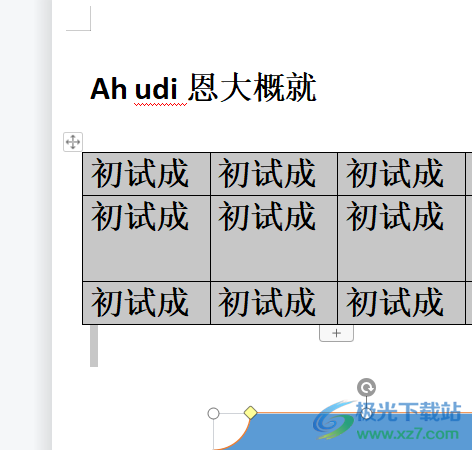
3.这时用户在页面上方的菜单栏中选择表格工具选项,在显示出来的选项卡用户选择自动调整选项

4.将会拓展出相关的选项卡,用户根据表格的错乱情况选择功能,小编以平均分布各列选项为例

5.回到编辑页面上,就会发现表格的错乱情况已经被解决了,呈现出来的是正常排布
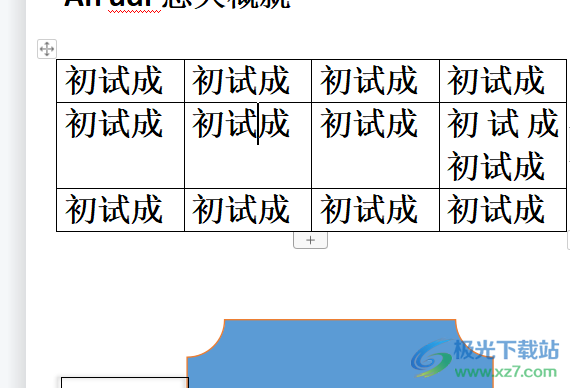
以上就是小编对用户提出问题整理出来的方法步骤,用户从中知道了解决问题的过程为选中表格——点击表格工具——点击自动调整——结合错乱情况来调整这几步,整个操作过程并不难,因此感兴趣的用户可以跟着小编的教程操作起来,一定可以解决好大家的问题的。
相关推荐
相关下载
热门阅览
- 1百度网盘分享密码暴力破解方法,怎么破解百度网盘加密链接
- 2keyshot6破解安装步骤-keyshot6破解安装教程
- 3apktool手机版使用教程-apktool使用方法
- 4mac版steam怎么设置中文 steam mac版设置中文教程
- 5抖音推荐怎么设置页面?抖音推荐界面重新设置教程
- 6电脑怎么开启VT 如何开启VT的详细教程!
- 7掌上英雄联盟怎么注销账号?掌上英雄联盟怎么退出登录
- 8rar文件怎么打开?如何打开rar格式文件
- 9掌上wegame怎么查别人战绩?掌上wegame怎么看别人英雄联盟战绩
- 10qq邮箱格式怎么写?qq邮箱格式是什么样的以及注册英文邮箱的方法
- 11怎么安装会声会影x7?会声会影x7安装教程
- 12Word文档中轻松实现两行对齐?word文档两行文字怎么对齐?
网友评论